鼠標在您的 Mac 上不起作用?修復它的 10 個技巧

讓您的鼠標在 Mac 上正常工作時遇到問題嗎?無論是 Magic Mouse 鼠標還是第三方藍牙、無線或有線鼠標,您都一定會在某些時候遇到鼠標問題。

Windows不乏免費的錄屏程序,但說到 macOS,大多數錄屏應用都是付費的。是的,您可以使用內置的 QuickTime 來錄製您的屏幕(這是我目前使用的),但是如果您進行大量屏幕錄製,那麼 QuickTime 並不是最有效的方法。為什麼?好吧,首先,沒有鍵盤快捷鍵,沒有視頻編輯器,也沒有自動保存。有時 QuickTime 無法正常工作,除非您重新啟動它。
簡而言之,如果您在 macOS 上進行大量屏幕錄製,則需要第三方屏幕錄製軟件。所以,這裡有一些 QuickTime 的替代品,可以在 Mac 上免費錄製截屏視頻。
相關: YouTube 最佳視頻編輯軟件 — YouTuber 視角
適用於 Mac 的最佳屏幕錄像機
1.傲軟錄屏
Apowersoft Screen Recorder是任何平台上流行的免費屏幕錄製工具之一。在您的 Mac 上安裝後,選擇一個區域並開始錄製。在屏幕錄製框架中,您可以單擊下拉選項以選擇 720p、1080p、iPhone、iPad 等分辨率。這個免費的應用程序允許無水印的無限屏幕錄製,但是,付費版本有一個視頻轉換器和視頻編輯器。您可以將錄製質量設置為 15-60 fps,具體取決於您是要在網絡上使用還是製作專業視頻。
Apowersoft 還提供了一個基於網絡的截屏軟件,這意味著您可以在不下載任何軟件的情況下錄製屏幕,但如果是第一次,您需要安裝啟動器。
判決:
Apowersoft錄屏軟件是一款無限制錄屏、無水印、無時間限制的免費應用。但是,一旦您停止錄製,它會詢問您要將其保存在哪裡(就像 QuickTime 一樣),因此根據具體情況,它可能會有點耗時。但是,該應用程序不支持截取或編輯屏幕截圖,也無法自動上傳到雲端。在我看來,它是一款不錯的屏幕錄像機,但還有更好的選擇。
2.錄屏機器人精簡版
錄屏機器人精簡版比Apowersoft錄屏要強大一點。
這款屏幕錄像機的獨特之處在於,一旦您停止錄製,它就會在內置視頻編輯器中打開該剪輯,您可以在其中修剪、裁剪、旋轉、更改播放速度等。從這裡您可以編輯您的視頻視頻編輯器或關閉窗口,錄製內容將保存在Mac 上的“圖片”文件夾中。
這個錄像機的唯一問題是——每次你停止錄製時,它都會彈出一個提示,說精簡版只能錄製 600 秒(或 5 分鐘),要擺脫它,你每次都需要單擊取消。
這些應用程序支持鍵盤快捷鍵——開始、停止、暫停錄製,還可以捕獲屏幕截圖。
判決:
屏幕錄像機機器人精簡版絕對是最好的功能豐富的截屏應用程序之一。如果您需要使用屏幕錄像機內置視頻編輯器,那就別無所求。但是,該應用程序的唯一限制是 – 5 分鐘的免費錄音,如果您想要更多,完整版的價格為 7.99 美元。
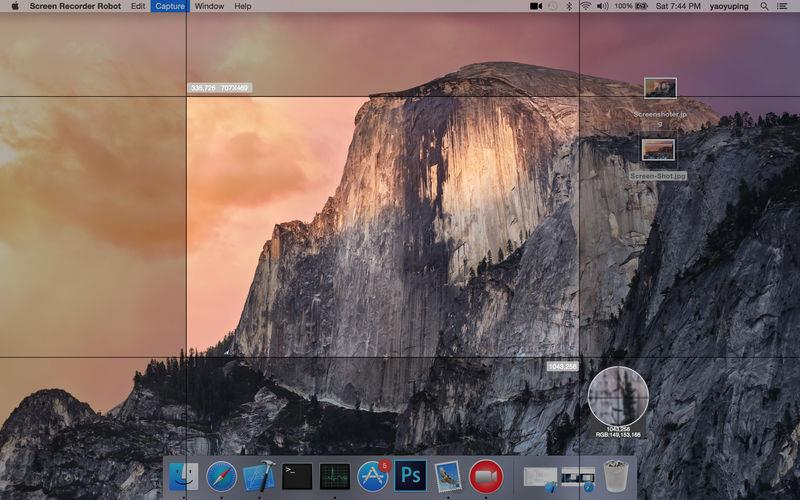
這個應用程序並不適合所有人。與列表中的所有其他屏幕錄製應用程序不同,它將錄製內容保存到計算機的本地驅動器,Recordit 將視頻上傳到雲存儲。它旨在與遠程同事快速共享視頻。
所以,這裡是它的工作原理,一旦安裝,你會在你的 macOS 的頂部菜單欄上看到一個小的 Recordit 圖標,點擊它來記錄你屏幕的任何區域,完成後,點擊停止按鈕,幾秒鐘後那個,你會得到一個鏈接來分享你的截屏視頻。
上傳視頻後,它會自動將該視頻的鏈接複製到剪貼板,並將其存儲在服務器上一段未知的時間。因此,您始終可以通過右鍵單擊應用程序返回並找到鏈接。但是,沒有命名,因此您必須依賴時間戳。
要記住的一件事是——如果你打算使用它,你需要有一個好的上傳速度。我在我的 5k iMac 上錄製了一個 3 分鐘的全屏視頻,應用程序花了 4 分鐘將其上傳到服務器。我有 8 Mb/s 的上傳速度。視頻的最終大小為 35 MB,因此可以安全地假設他們正在壓縮視頻片段。
Recordit 在他們的網站上還有一個視頻轉 gif 選項。因此,如果您想在 Reddit 上快速分享一個小截屏視頻,這將變得容易得多。
判決
Recordit 適用於想要快速與其他人分享截屏視頻的人。錄音僅限於免費版本中的 5 分鐘。而且這個應用程序沒有付費版本。
但是,該應用程序存在一個主要問題 - 它不會保留您錄製的本地副本,這意味著如果互聯網由於某種原因出現故障,視頻將不會上傳,您必須重新開始。
總體而言,它非常適合快速共享圖像或視頻。但如果您想在其他視頻中使用屏幕錄製,則不是。
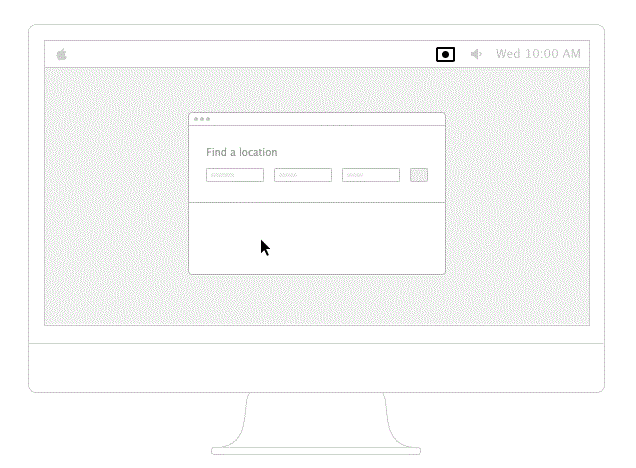
4. OBS(開放廣播軟件)
一開始很難弄清楚如何安裝和使用 OBS(開放廣播軟件)。但是在谷歌搜索之後,我能夠弄清楚它是如何工作的。
安裝後,該應用程序會彈出自動配置彈出窗口,詢問您是否要配置它,選擇 1080p 等。它基本上是用於流式傳輸的,但如果您不想將其用於流式傳輸,那麼您可以在開始彈出頁面。
判決:
OBS是YouTuber遊戲頻道中流行的屏幕錄製軟件。它是免費的、開源的和高度可定制的。但是,它很難設置和使用。如果你不是一個極客,你可能很難設置它並且考慮到更好的版本可用,我想你應該跳過這個。
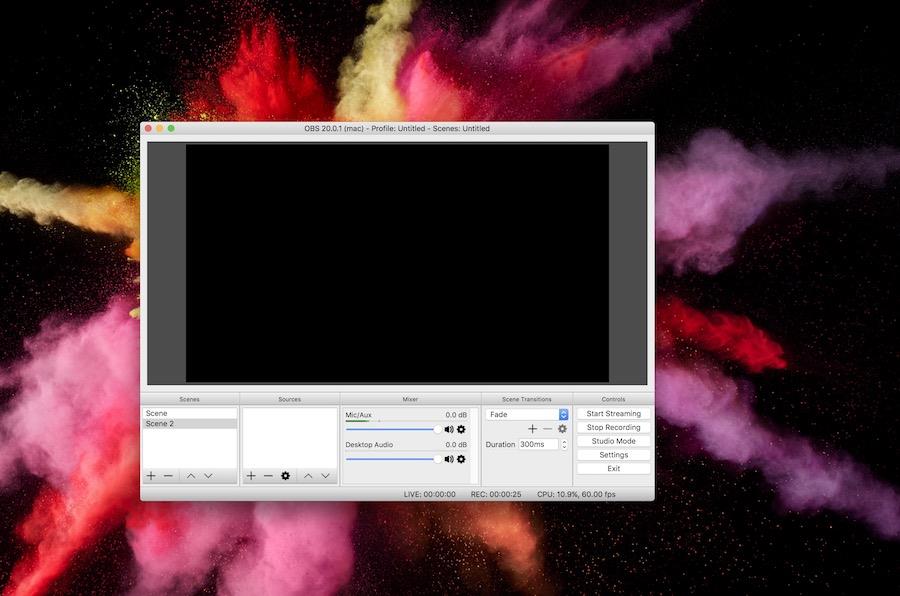
5.單拍
這是最好的免費屏幕錄製軟件之一。使用此軟件 5 分鐘後,我知道我對 Mac 的最佳屏幕錄製應用程序的搜索已經結束。
與此列表中的所有其他軟件一樣,它可以讓您捕獲全屏或部分屏幕。但最重要的是,它還允許您在畫中畫模式下使用網絡攝像頭捕獲特定窗口。
雖然,沒有用於屏幕錄製的視頻編輯器。Monosnap 確實為您的屏幕截圖提供了一個圖像編輯器,您可以在其中添加箭頭、註釋、文本等,完成後您可以將視頻保存在本地存儲中,也可以將其上傳到 Dropbox、Google Drive、Evernote 等雲存儲中。但是,這些服務需要支付 8 美元的應用內購買費用。不過,您可以在 Amazon s3 或 R0emote FTP 服務器上免費上傳它。
但真正讓我大吃一驚的是——內置的圖像編輯器(迷你Photoshop)也就是說,你有想要快速編輯的截圖或者你在互聯網上找到的一張圖片,然後你可以把那張圖片複製到您的剪貼板,然後右鍵單擊工具欄中的 Monosnap 並選擇在剪貼板中打開,這將直接在 Monosnap 編輯器中打開圖像。
還有一個選項可以將您的視頻轉換為 gif。
判決:
總的來說,如果您正在尋找適用於 Mac 的高級屏幕錄像機,那就別無所求。Monosnap 是您可以免費獲得的最佳選擇。它可以完成付費屏幕錄像機所做的一切。唯一的限制是 - 您不能編輯您的視頻。
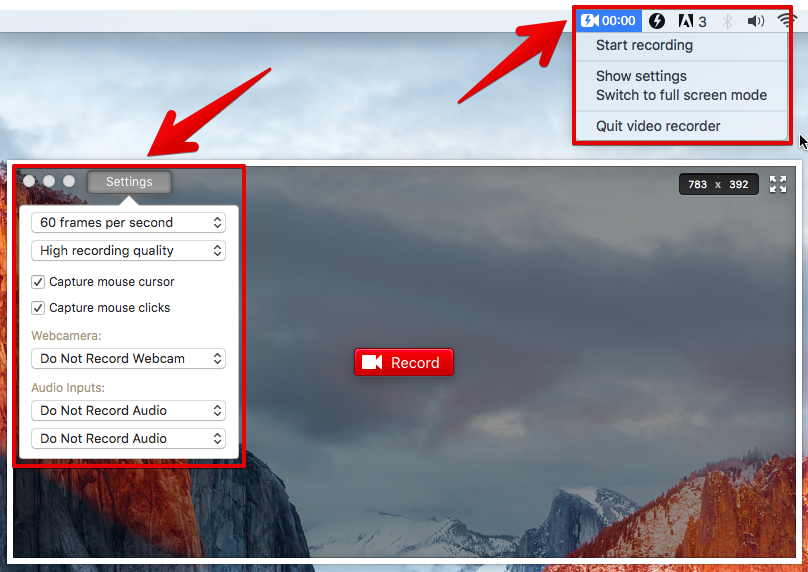
比較表
|
適用於 macOS 的最佳屏幕錄製軟件 |
|||||
| 傲軟錄屏 | 屏幕錄像機機器人精簡版 | 記錄下來: | 單拍 | 開放廣播軟件 | |
| 記錄 | 區域、全屏或網絡攝像頭 | 區域,全屏 | 地區,
全屏 |
區域,全屏,帶 PIP 面部攝像頭 | 區域,全屏 |
| 從外部源錄製音頻 | 是的 | 是的 | 不 | 是的 | 是的,帶混音器 |
| 鍵盤快捷鍵 | 是的 | 是的 | 不 | 是的 | 是的 |
| 錄音質量 | 從低到高
(15-60 幀/秒) |
從低到高
(1-30 幀/秒) |
用於網絡上傳的體面視頻質量 | 從低到高
(1-30 幀/秒) |
從低到高
(1-30 幀/秒) |
| 編輯視頻 | 不 | 是的 | 不 | 不 | 不 |
| 捕獲屏幕截圖 | 不 | 是的 | 不 | 是的
(支持基本的圖像編輯) |
是的 |
| 雲備份 | 不 | 不 | 是的,將視頻上傳到 Recordit 服務器 | 是的 | 是的 |
| 價格 | 免費 - 無水印或時間限制 | 免費增值,
免費5分鐘, |
僅免費 5 分鐘,無付費版本 | 大部分免費,除了雲備份 | 免費和開源 |
讓您的鼠標在 Mac 上正常工作時遇到問題嗎?無論是 Magic Mouse 鼠標還是第三方藍牙、無線或有線鼠標,您都一定會在某些時候遇到鼠標問題。
macOS 是一個很棒的操作系統,但與計算機的情況一樣,您可能需要不時進行一些故障排除。您想要掌握的一個關鍵領域是您的 Mac 互聯網連接。
您不想或不再需要在 macOS 郵件應用程序中接收電子郵件嗎?如果是這樣,您可以在 Mac 上退出“郵件”,這將停止將您的電子郵件與您的帳戶同步。
蘋果新款 14 英寸和 16 英寸 MacBook Pro 機型幾乎提供了專業用戶多年來一直要求的所有功能。這些計算機在性能、效率和電池壽命方面帶來了巨大的飛躍,這是筆記本電腦市場多年來從未見過的。此外,他們還看到有用端口的回歸,例如 SDXC、HDMI 和 MagSafe 充電。
剪貼板在計算機上已經存在了幾十年,Mac 也不例外。但是剪貼板究竟是什麼?你怎麼能看到它多年來記錄的一切?
將 eGPU 與 Mac mini 搭配使用是一種絕佳方式,可以充分利用小巧的外殼,同時還能在遊戲和圖像處理等任務中實現出色的圖形性能。在本指南中,很好地解釋了 eGPU 可以添加到您的設置中的內容、它們的工作原理,以及是否值得為這個整潔的小工具包投入一些額外的現金。
適用於 Mac 的倒計時應用程序列表,可幫助您記住事情、事件並提前計劃。永遠不要再忘記一件事。
GarageBand 是一款出色的免費數字音頻工作站 (DAW),適用於使用 Mac 的音樂家和播客等創意人員。下面介紹如何使用它一次錄製多個樂器。
macOS 很棒,速度很快,但沒有一切。以下是一些適用於 Mac 的最佳實用應用程序,使其比以前更好。
您想將 Mac 上的鼠標指針更改為其他內容嗎?這是幫助您輕鬆自定義光標的指南。閱讀更多。





